Už víte, že Kodi jeultra přizpůsobitelný kus softwaru mediálního centra. Věděli jste však, že můžete snadno změnit její vzhled i funkčnost? Je mrtvé snadné změnit vzhled Kodi instalací nového vzhledu, který mění rozvržení, písma, barvy a obrázky vašeho Kodi, aniž by došlo ke změně jakýchkoli doplňků, souborů knihovny nebo osobních nastavení.

Nejlepší ze všeho je, že můžete mít knihovnu skiny apřecházejte z jednoho do druhého, kdykoli se nudíte nebo chcete-li nový vzhled. Instalace vzhledů je jedním z nejjednodušších a nejzábavnějších způsobů, jak si přizpůsobit stavbu Kodi a je rychle mrtvá. Přečtěte si pokyny k instalaci a změně vzhledu v Kodi a doporučení pro nejlepší skiny pro Kodi.
How to get a FREE VPN for 30 days
Pokud potřebujete VPN pro krátkou chvíli při cestování například, můžete získat naše top zařadil VPN zdarma. ExpressVPN obsahuje 30denní záruku vrácení peněz. Budete muset zaplatit za předplatné, to je fakt, ale to umožňuje plný přístup po dobu 30 dnů a pak zrušíte pro plnou náhradu. Jejich ne-otázky-kladené Storno politika žije až do svého jména.
Proč byste měli nainstalovat VPN před použitím Kodi
Než se však dostaneme k doporučení pleti,měli bychom řešit důležitý problém pro uživatele Kodi: zabezpečení. Samotný software Kodi je open source a zcela legální k použití. Mnoho uživatelů Kodi se však rozhodlo rozšířit funkčnost Kodi instalací doplňků. Tyto doplňky nejsou společností Kodi oficiálně sankcionovány a jsou vytvářeny vývojáři třetích stran. To znamená, že i když doplňky mohou být velmi užitečné, mohou uživatele přistát v potížích, protože umožňují přístup k obsahu chráněnému autorskými právy, jako jsou filmy, hudba nebo televizní pořady. Uživatelé mohou za použití těchto doplňků za nezajištěné internetové připojení čelit pokutám nebo dokonce stíhat.
Tato rizika můžete výrazně zmírnitpomocí virtuální soukromé sítě nebo VPN. Existuje mnoho služeb, z nichž si můžete vybrat, ale pole jsme zúžili na náš nejlepší výběr podle následujících kritérií:
- Dobrá rychlost připojení
- Spousta serverů v mnoha zemích
- Silné šifrování
- Podpora různých operačních systémů
- Zásada zákazu protokolování
Doporučujeme IPVanish

Po zvážení všech těchto faktorů, poskytovatel VPN, který doporučujeme, je IPVanish. Splňují všechny naše požadavky a majíbonusové funkce, jako je vypínač zabíjení, který vám zabrání náhodnému použití nezajištěného připojení, a automatické opětovné připojení, abyste nemuseli hrát se softwarem, když server spadne. Kromě toho umožňují až pět současných připojení a nemají žádná omezení dat, takže jsou perfektním poskytovatelem pro těžké uživatele.
Pokud to všechno zní přitažlivě a chcete si vyzkoušet IPVanish pro sebe, pak máme speciální nabídku na úsporu peněz, která je exkluzivní pro čtenáře návykových tipů: Můžete si vyzvednout roční balíček a získejte obrovskou 60% slevu. To funguje pouze 4,87 $ za měsíc. Chcete-li získat důvěru v nákup, budete mít sedmidenní záruku vrácení peněz, pokud s nákupem nebudete spokojeni.
Teď je to roztříděno, můžeme přejít na skiny.
Jak nainstalovat nové vzhledy na Kodi
Pokud si chcete vyzkoušet nový vzhled a změnit vzhled vašeho Kodi, můžete si jej jednoduše stáhnout z repi Kodi. Postupujte takto:
- Začněte na své domovské stránce Kodi
- Jít do Nastavení
- Jít do Nastavení rozhraní

- Vybrat Kůže z nabídky vlevo
- Vyhledejte položku Skin v poli na pravé straně

- Klikněte na Vzhled a objeví se vyskakovací okno se všemi vašimi nainstalovanými vzhledy
- Nyní klikněte na Získat více… tlačítko vpravo
- Uvidíte seznam vzhledů. Klikněte na libovolný vzhled a spustí se instalace


- Počkejte chvíli, než bude instalace dokončena
- Potvrďte, že chcete změnu zachovat
- Nyní bude mít váš Kodi nový vzhled a dojem.
Jak změnit vzhled na Kodi
Pokud jste si již stáhli své kůže, můžete kdykoli změnit vzhled Kodi. Změna vzhledu na Kodi je velmi snadná. Vše, co musíte udělat, je toto:
- Začněte na své domovské stránce Kodi
- Jít do nastavení
- Jít do Nastavení rozhraní
- Vybrat Lyžen z nabídky vlevo
- Vyhledejte položku Skin v poli na pravé straně
- Klikněte na Kůže a objeví se vyskakovací okno zobrazující všechny aktuálně nainstalované vzhledy
- Klikněte na jakoukoli pokožku
- Potvrďte, že chcete změnu zachovat
- Nyní bude mít váš Kodi nový vzhled a dojem
Nejlepší skiny Kodi
Nyní, když víte, jak změnit a nainstalovat skiny Kodi, se můžeme dostat k doporučením pro nejlepší skiny, aby vaše stavba Kodi vypadala úžasně a fungovala ještě lépe.
Soutok
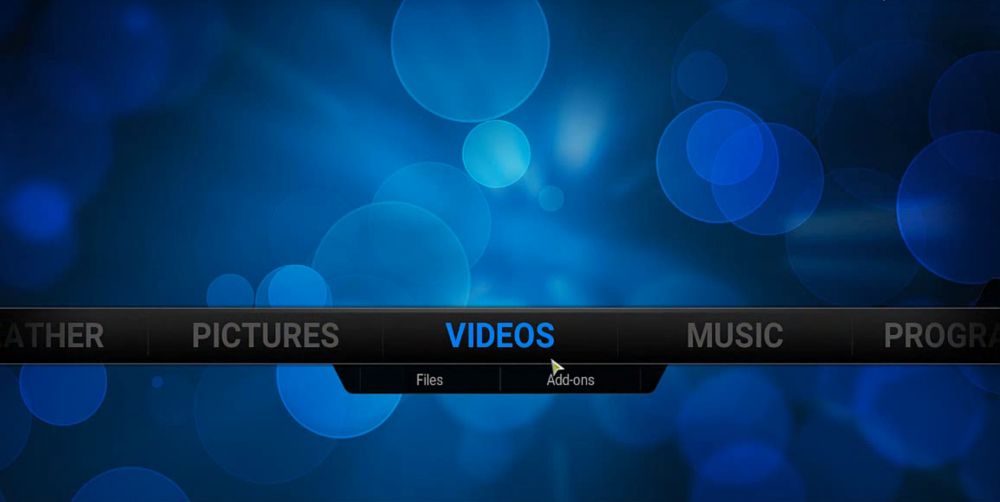
Pokud běžíte na Kodi v17, pak tato kůžebude to vypadat jako Kodi v16. Spousta uživatelů má ráda funkčnost v17, ale chybí mu starší rozhraní, protože bylo čistší a poněkud snadnější navigace. Nainstalováním tohoto vzhledu můžete starý pohled ohlédnout pouhými několika kliknutími. Je hladký, nepořádek a snadno viditelný.
Aeon Nox

Pokud jde o fanoušky sci-fi, podívejte se na to! Je to nádherné vesmírné téma. Písma jsou snadno čitelná a barvy jsou příjemnou kombinací šedé, bílé a modré. Je to podobné jako Confluence, ale o něco výraznější, a není příliš těžké na obraz, takže poběží i na základních zařízeních, jako je Fire TV stick.
Jantar

Jantar je jednoduchá a lehká kůže, která jevelmi snadno čitelný a použitelný. Má inteligentní barevné schéma bílé, žluté a šedé a dobře zvolené fonty. Pozadí každé možnosti hlavní nabídky je velký, barevný, vysoce kvalitní obraz a přechod z jednoho na druhý vypadá pěkně. Jedná se o velmi praktickou pokožku, která je dobrá i pro základní zařízení.
Omni

Omni vyniká svým všudypřítomným systémem menu- odtud název. Pokud zjistíte, že je obtížné procházet nabídkami Kodi, a zjistíte, že si přejete, aby nabídky byly konzistentní napříč stránkami, pomůže vám tento vzhled. Má jednoduchý, čistý vzhled v černé, bílé a šedé barvě. Nemusí to být ten nejzajímavější vzhled, ale je to velmi užitečné pro rychlou navigaci v sestavení.
Xperience1080

Pokud používáte Kodi ve velkém, s vysokým rozlišenímobrazovky jako televizor, pak by se vám mohl líbit Xperience1080. Jedná se o panel založený vzhled a vypadá skvěle napnutý přes velkou obrazovku. Vypadá to docela podobně jako systém Xbox, takže se hráči budou cítit jako doma. Má také verzi s názvem Xperience1080x, která je optimalizována pro ještě větší obrazovky.
Chroma

Další možností pro velké obrazovky HD je Chroma. Tento je v barvách zelené, šedé a bílé a hromady položek nabídky v polích zleva doprava, aby se co nejlépe využila nemovitost na velké obrazovce. Kůže je elegantní a funkční, ale písmo může být obtížně čitelné. Pokud máte velkou obrazovku, nemělo by to být problém.
Arktida: Zephyr

Čisté, svěží a bílé: to je velmi vizuálně příjemná pleť. Pokud se vám líbí vzhled produktů Apple, ale nesnášíte omezující použití, můžete se vám líbit tento! Monochromatický barevný motiv a jasný text a ikony z něj dělají jednu z nejkrásnějších a nejelegantnějších skinů venku. Jedinou nevýhodou tohoto vzhledu je to, že ovládání myší není podporováno, takže k jeho ovládání budete muset použít klávesnici nebo gamepad.
Eminence 2.0

Další inteligentní a monochromatická kůže, která se opírávíce k šedé a černé ve srovnání s Arctic: Zephyr's white. Eminence je navržen tak, aby veškerý váš obsah byl umístěn přímo na vaši domovskou stránku, takže když otevřete Kodi, uvidíte v knihovně prezentaci filmů s obalem, který tvoří pozadí systému. Díky tomu je osobní a zábavné a je příjemné sledovat všechny vaše filmy jako fyzickou knihovnu. Jednou nevýhodou je, že někteří lidé mohou považovat neustálý pohyb prezentace za rušivý, ale stojí za to se pokusit zjistit, zda to funguje pro vás.
Závěr
Díky těmto vzhledům může váš systém Kodi vypadat víceindividuální a efektivněji fungují. Instalace a výměna vzhledů je tak snadná, že to doporučujeme všem uživatelům Kodi vyzkoušet! Která kůže je tvá oblíbená? Dejte nám vědět v komentářích níže!













Komentáře